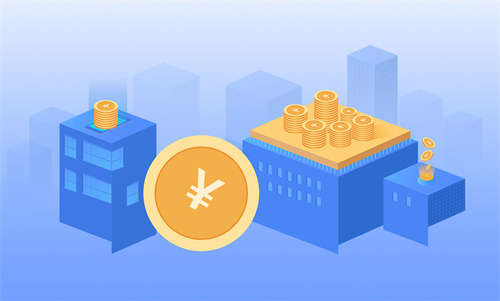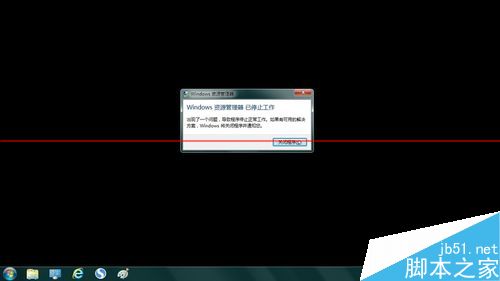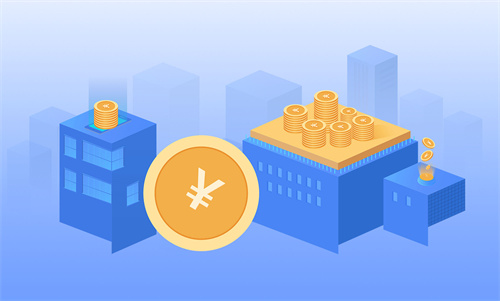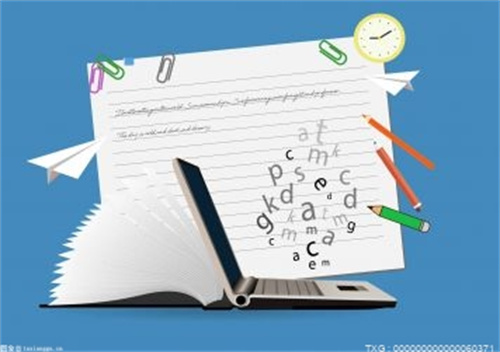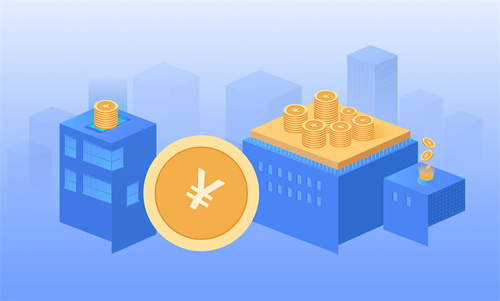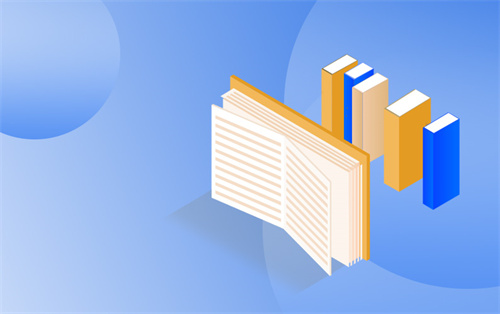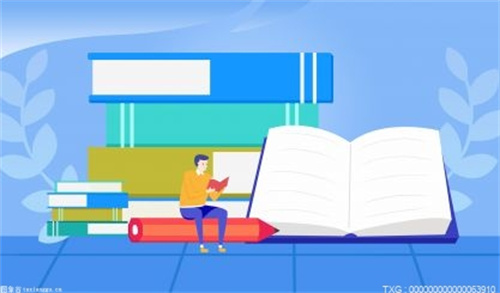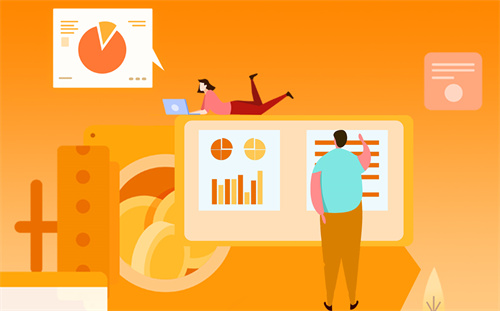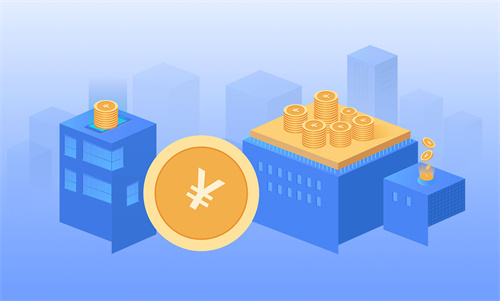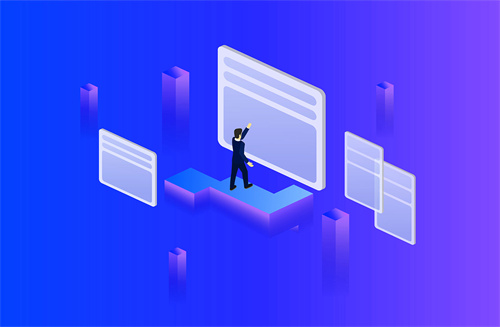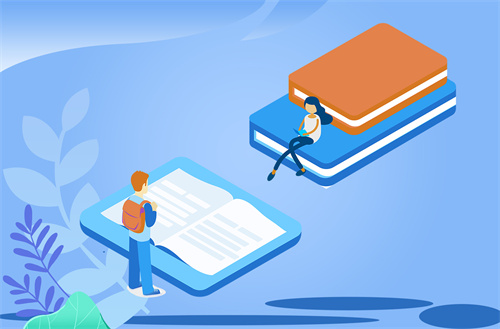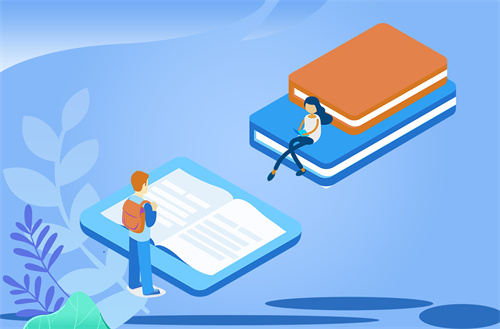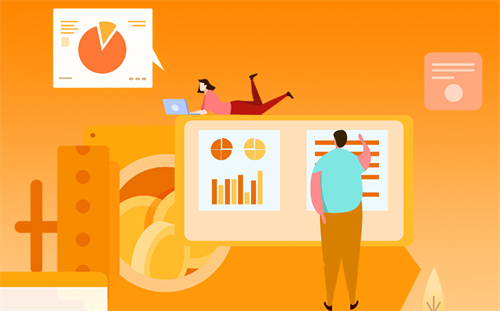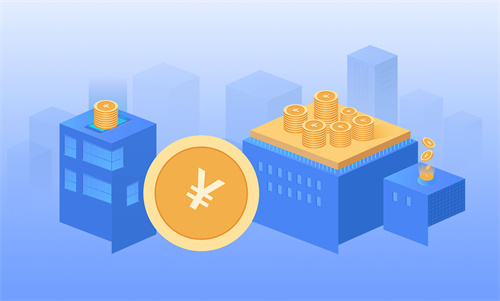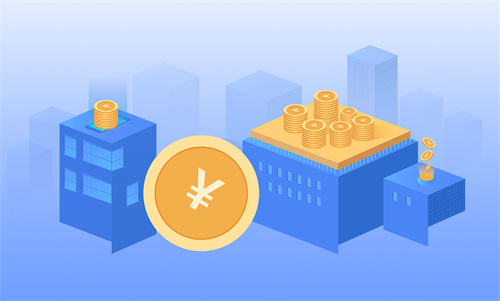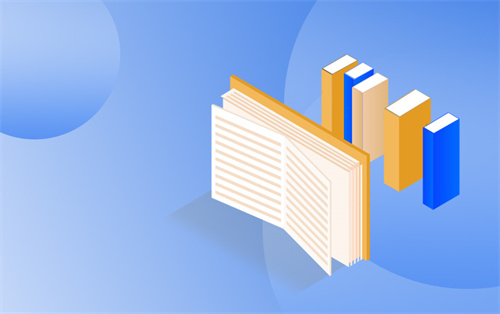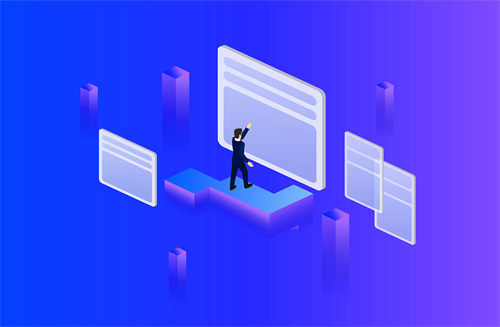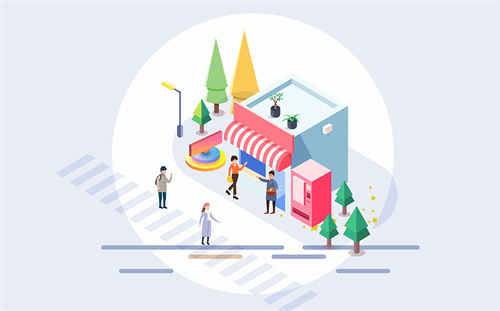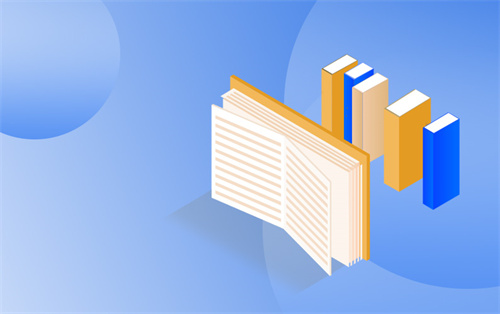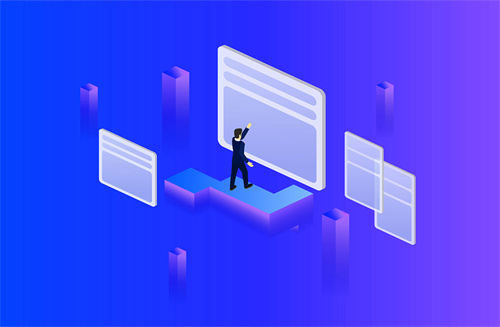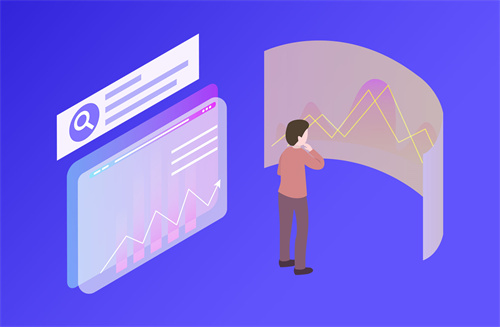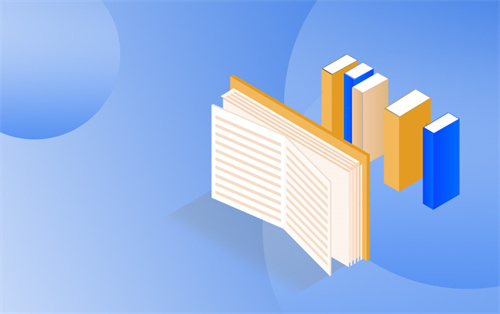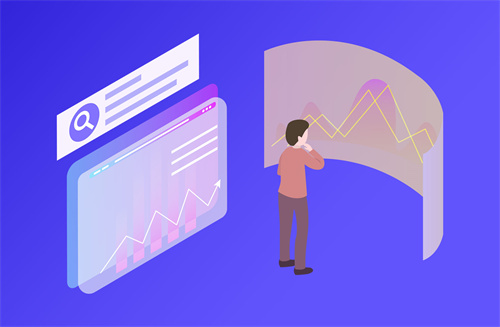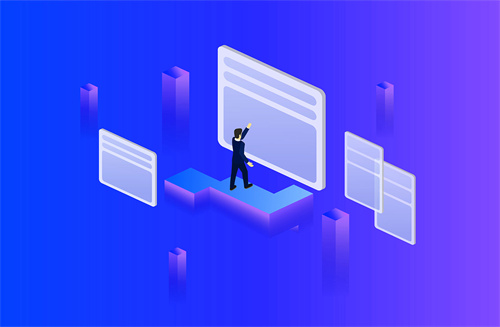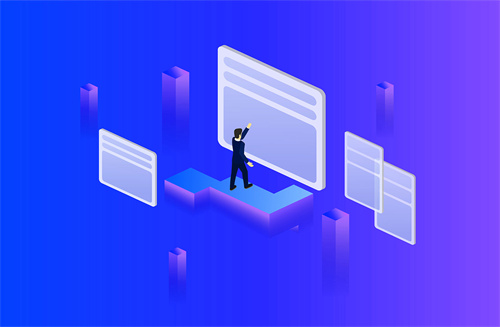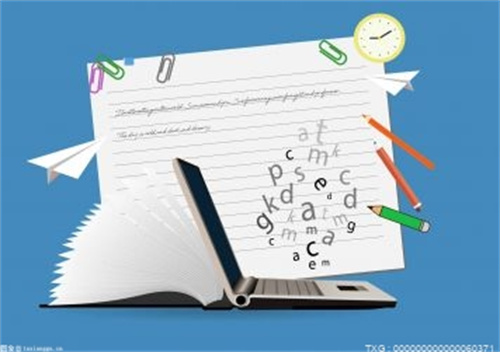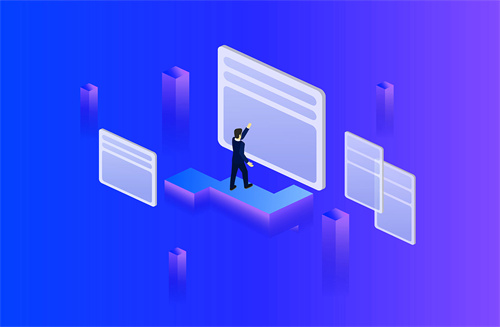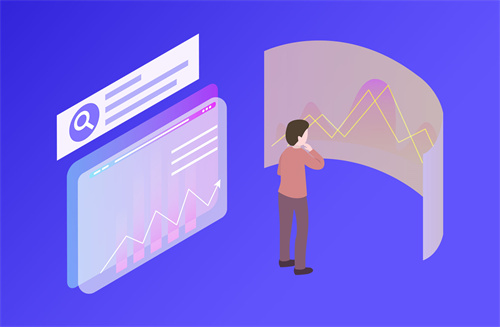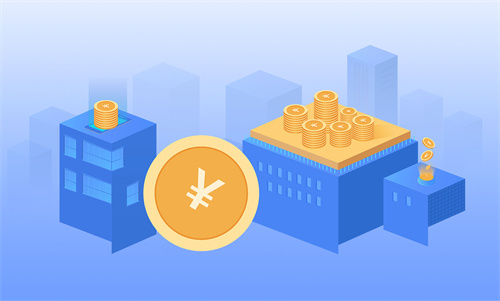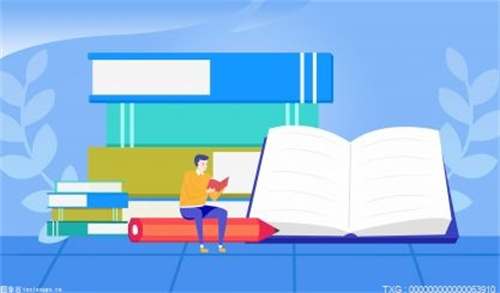Mac可以设置网络共享啊,很简单很方便啊。。。
不过前提是Mac连的是有线网络呀,MBA没有网口,需要thunderbolt to 以太网或者USB to 以太网转换器才能连有线。
然后在Mac OS X的系统偏好设置-共享中可以设置网络共享,通过MBA本身的无线网卡共享有线网络,这个很简单的。
我就是这么做的~
如果可以上网,但没有无线路由,Mac 可以共享无线网络给 iPad 吗?
1、先进入 Mac OS X 的系统设置(点击 OS X 桌面下方的 Dock 中的「设置」图标,或点击屏幕左上角的苹果标志后,在下拉列表中点击系统设置均可 ),再进入「共享」选项,在弹出窗口中的左侧栏里点选「网络共享」一项即可。
2.点击“共享”进入到如下的面板:
刚才的设置页面,看右栏中的「从哪里共享你的连接」右侧的下拉框是否选中了正确的网络连接(通常是你的 ADSL 连接,该连接在「设置」页面中的「网络」选项中排在左侧栏的最顶部,显示绿色的指示灯);再看其下方的「哪些电脑」的右侧是否选中的正确的端口(通常是 Airport)。
3. 点击"Internet共享",可以看到可以将Internet共享到多种不同的端口。本文只是教大家将Mac设置为简易无线路由器,所以请勾选AirPort。然后点击“AirPort选项”。
网络名称:也就是SSID,可以任意输入
频道:建议保留自动
启用加密:请一定启用加密
密码 / WEP密钥长度:密码当然是越复杂越好,输入前请留意面板下方的小字 (苹果总是将重要信息用“小字”呈现)
4. 回到前一个面板,勾选Internet共享前面的复选框,系统会给你以下的提示信息。

![]()
在 Mac 上,选取苹果菜单>“系统偏好设置”,点按“共享”,然后选择服务列表中的“互联网共享”。
点按“共享以下来源的连接”弹出式菜单,然后选取要共享的互联网连接。例如,如果您要通过以太网接入互联网,请选取“以太网”。
在“用以下端口共享给电脑”列表中,选择其他电脑将用于访问共享互联网连接的端口。例如,如果您要通过 Wi-Fi 来共享互联网连接,则选择“Wi-Fi”。
如果在“用以下端口共享给电脑”列表中选择了“Wi-Fi”,请点按“Wi-Fi 选项”,配置共享互联网的网络,然后点按“好”。
网络名称:键入共享连接的名称。
通道:点按“通道”弹出式菜单,然后选取其他通道(如果不想使用默认通道)。
安全性:点按“安全性”弹出式菜单(如果可用),然后选取一个选项。
如果使用共享连接的所有电脑都支持 WPA3,请选取“WPA3 个人级”。
如果使用共享连接的部分电脑仅支持 WPA2,请选取“WPA2/WPA3 个人级”。
密码:输入密码。如果想要查看当前密码,请选择密码下方的“显示密码”复选框。
在左侧的“服务”列表中,选择“互联网共享”复选框。
如果您确定要启动互联网共享,请点按“启动”。否则,请点按“取消”。